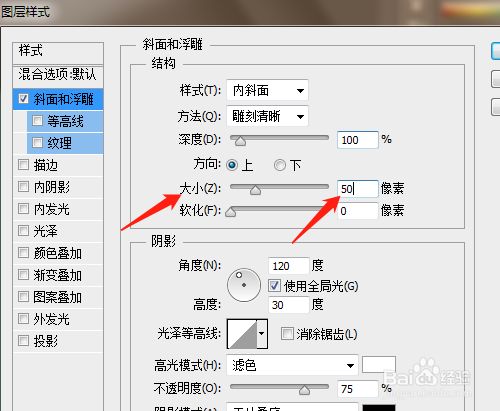1、双击打开桌面上的Photoshop CC。
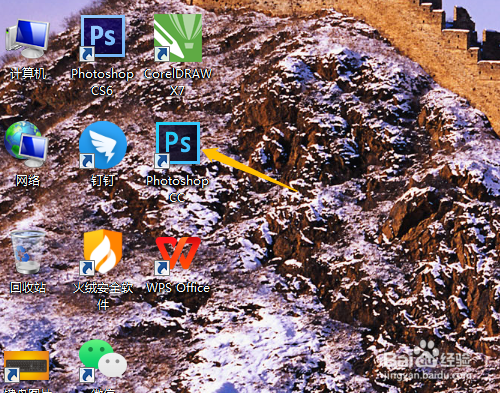
2、单击文件菜单,新建,新建背景内容为背景色的空白文档。
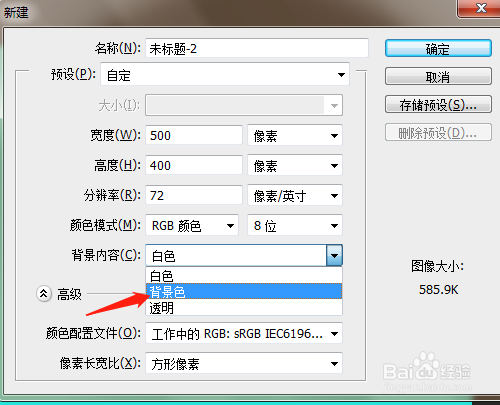
3、单击矩形选框工具,羽化为0像素。绘制矩形选区。

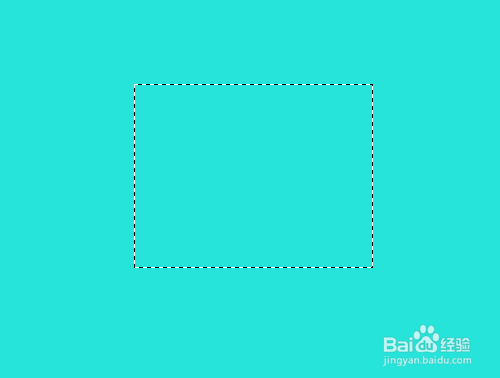
4、新建图层1,设置前景色并填充。


5、单击图层菜单,图层样式,斜面和浮雕。

6、对话框中方法选雕刻清晰,大小为50像素左右,确定。按Ctrl+D取消选区。

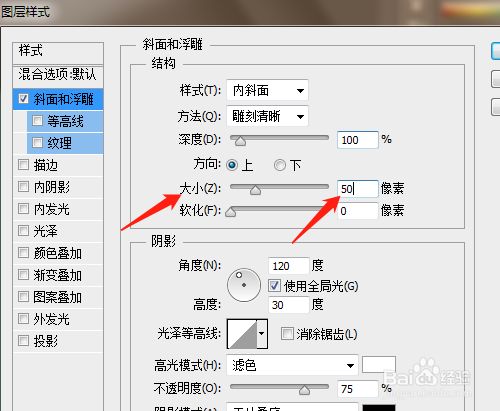

时间:2024-10-11 20:08:53
1、双击打开桌面上的Photoshop CC。
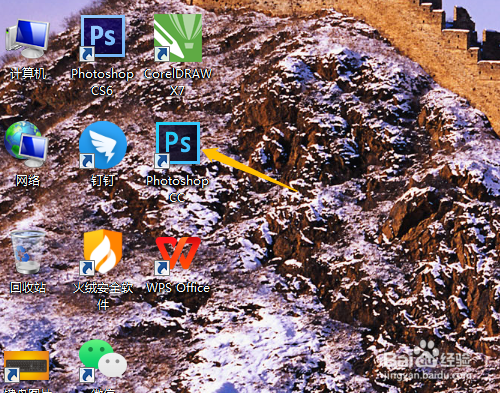
2、单击文件菜单,新建,新建背景内容为背景色的空白文档。
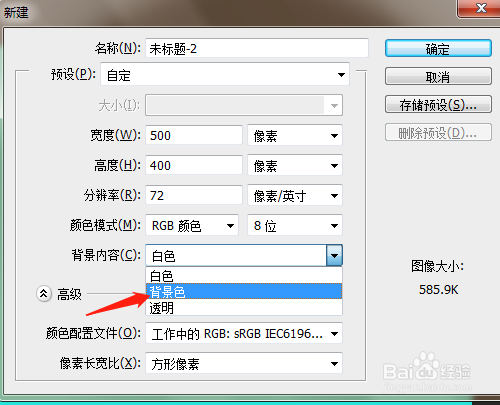
3、单击矩形选框工具,羽化为0像素。绘制矩形选区。

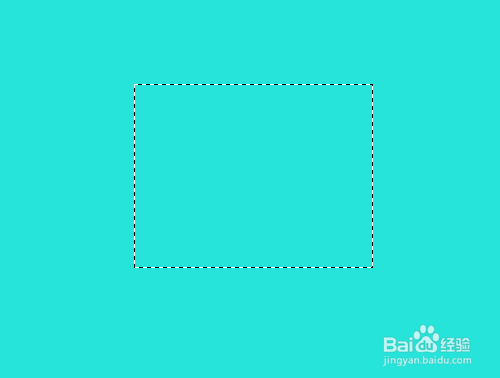
4、新建图层1,设置前景色并填充。


5、单击图层菜单,图层样式,斜面和浮雕。

6、对话框中方法选雕刻清晰,大小为50像素左右,确定。按Ctrl+D取消选区。